- Marcar como novo
- Favorito
- Inscrever-se
- Inscrever-se no RSS Feed
- Realçar
- Imprimir
- Relatar conteúdo como inapropriado
05-09-2021 10:34 AM - editado 05-16-2021 10:09 AM
Galaxy MExistem diversas formas de tirar print nos celulares Samsung. A primeira e mais comum é usando os botões (normalmente volume +, volume - e botão power). Além de ser complicada para algums usuários, desgasta os botões com o tempo.

A bolinha pode incomodar por ficar sempre aparecendo, então você pode selecionar "exibir como ícone de borda" para ficar escondida como se fosse um painel edge (acho que essa parte não existe na one ui 2 android 10, apenas na one ui3 android 11, mas pode ser que a Samsung tenha liberado em alguma atualização posterior).

Veja a bolinha preta no canto direito
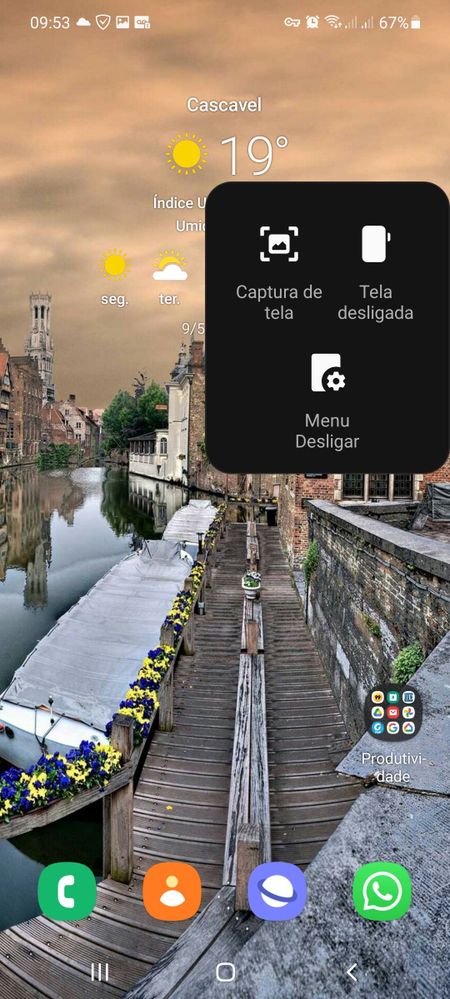

Painel edge mostrando a opção de tirar prints
- Marcar como novo
- Inscrever-se
- Inscrever-se no RSS Feed
- Realçar
- Imprimir
- Relatar conteúdo como inapropriado
em 05-10-2021 01:45 AM
Galaxy M- Marcar como novo
- Inscrever-se
- Inscrever-se no RSS Feed
- Realçar
- Imprimir
- Relatar conteúdo como inapropriado
05-09-2021 08:41 PM - editado 05-09-2021 08:41 PM
Galaxy M- Marcar como novo
- Inscrever-se
- Inscrever-se no RSS Feed
- Realçar
- Imprimir
- Relatar conteúdo como inapropriado
05-09-2021 08:51 PM - editado 05-09-2021 08:54 PM
Galaxy M- Marcar como novo
- Inscrever-se
- Inscrever-se no RSS Feed
- Realçar
- Imprimir
- Relatar conteúdo como inapropriado
em 05-09-2021 09:00 PM
Galaxy M- Marcar como novo
- Inscrever-se
- Inscrever-se no RSS Feed
- Realçar
- Imprimir
- Relatar conteúdo como inapropriado
05-09-2021 09:13 PM - editado 05-09-2021 09:15 PM
Galaxy M- Marcar como novo
- Inscrever-se
- Inscrever-se no RSS Feed
- Realçar
- Imprimir
- Relatar conteúdo como inapropriado
em 05-09-2021 08:02 PM
Galaxy M- Marcar como novo
- Inscrever-se
- Inscrever-se no RSS Feed
- Realçar
- Imprimir
- Relatar conteúdo como inapropriado
em 05-09-2021 10:15 PM
Galaxy M- Marcar como novo
- Inscrever-se
- Inscrever-se no RSS Feed
- Realçar
- Imprimir
em 05-10-2021 07:50 PM
Galaxy MOlá, LeoDantas!
Que show! Obrigada pelas dicas! 😊
- Marcar como novo
- Inscrever-se
- Inscrever-se no RSS Feed
- Realçar
- Imprimir
- Relatar conteúdo como inapropriado
em 05-10-2021 10:37 PM
Galaxy M- Marcar como novo
- Inscrever-se
- Inscrever-se no RSS Feed
- Realçar
- Imprimir
- Relatar conteúdo como inapropriado
em 05-11-2021 11:03 AM
Galaxy M


